MobiMover è un’applicazione per Windows e per Mac che permette agli utenti iPhone di effettuare una serie di operazioni molto utili.
Dite addio ad iTunes per sincronizzare il vostro dispositivo con il computer. Questo software offre una maggiore semplicità e libertà nel trasferimento di qualsiasi tipo di contenuto dal computer allo smartphone e viceversa.
Può essere utilizzato anche per trasferire dati da un iPhone all’altro. Integra un sistema che permette di scaricare qualsiasi video da Instagram ed altri 1000 siti web e l’utilissimo Tool per il Backup, il Ripristino ed il trasferimento delle Chat di Whatsapp (disponibile soltanto nella versione a pagamento e soltanto su Windows), inclusi i file multimediali.
L’applicazione parte in inglese ma è subito possibile cambiare lingua in italiano entrando nelle Impostazioni.
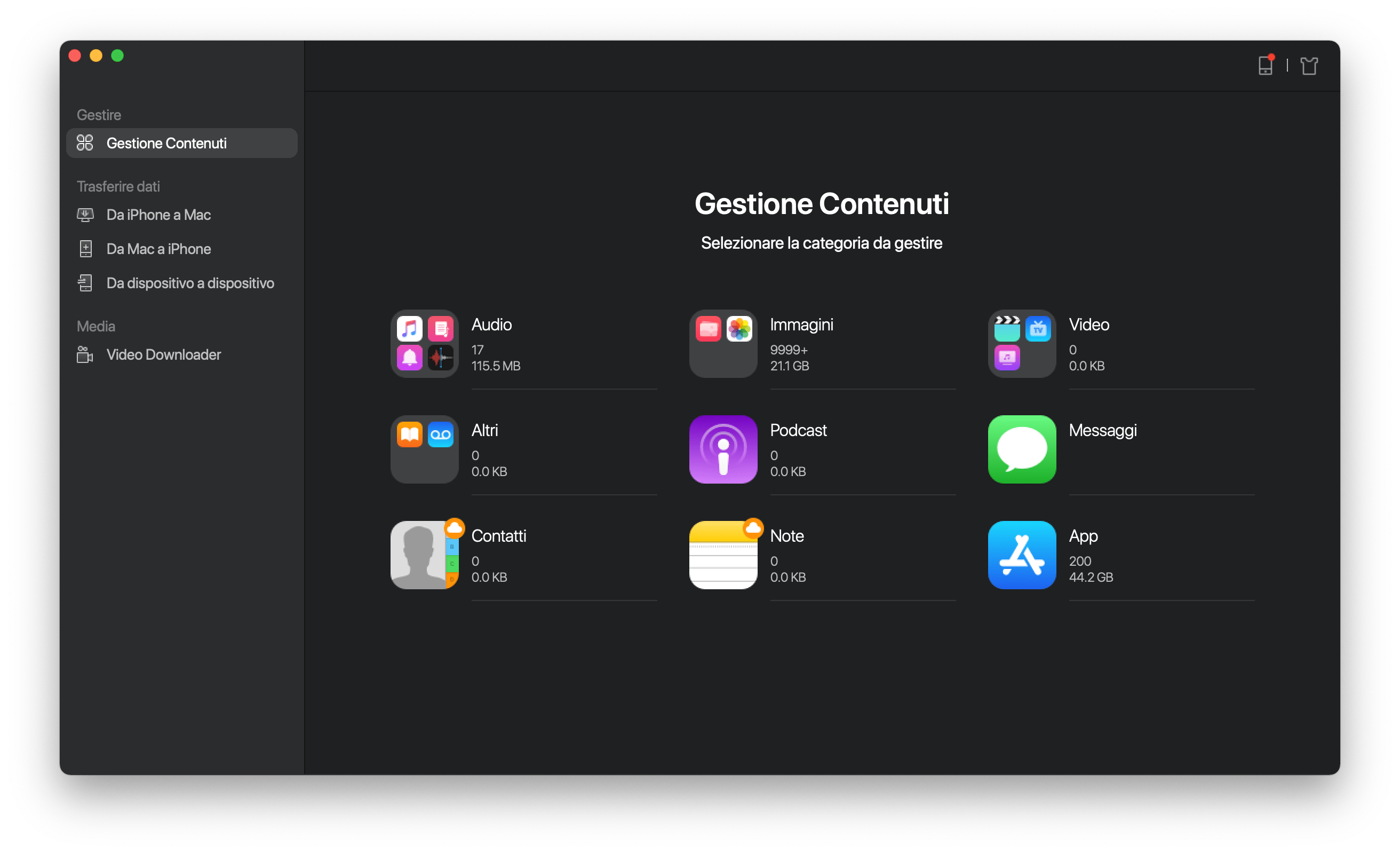
Dopo aver installato l’app, colleghiamo l’iPhone con il cavetto direttamente al computer. Al primo avvio, l’applicazione mostrerà una schermata di riepilogo, con i dati che abbiamo in ciascuna categoria e quanto spazio utilizzano. Nel mio caso ci sono 21GB di foto, 115MB di musica, 200 applicazioni App Store installate che occupano 43,5 GB e così via.
Attraverso la barra laterale sinistra potremo accedere alle varie funzioni di cui vi parlavamo.
Trasferire file
Direttamente dalla sezione Trasferire Dati, avremo 3 voci che ci permetteranno di:
- Trasferire i dati da iPhone al computer
- Trasferire i dati dal computer all’iPhone
- Trasferire i dati da un iPhone ad un altro iPhone
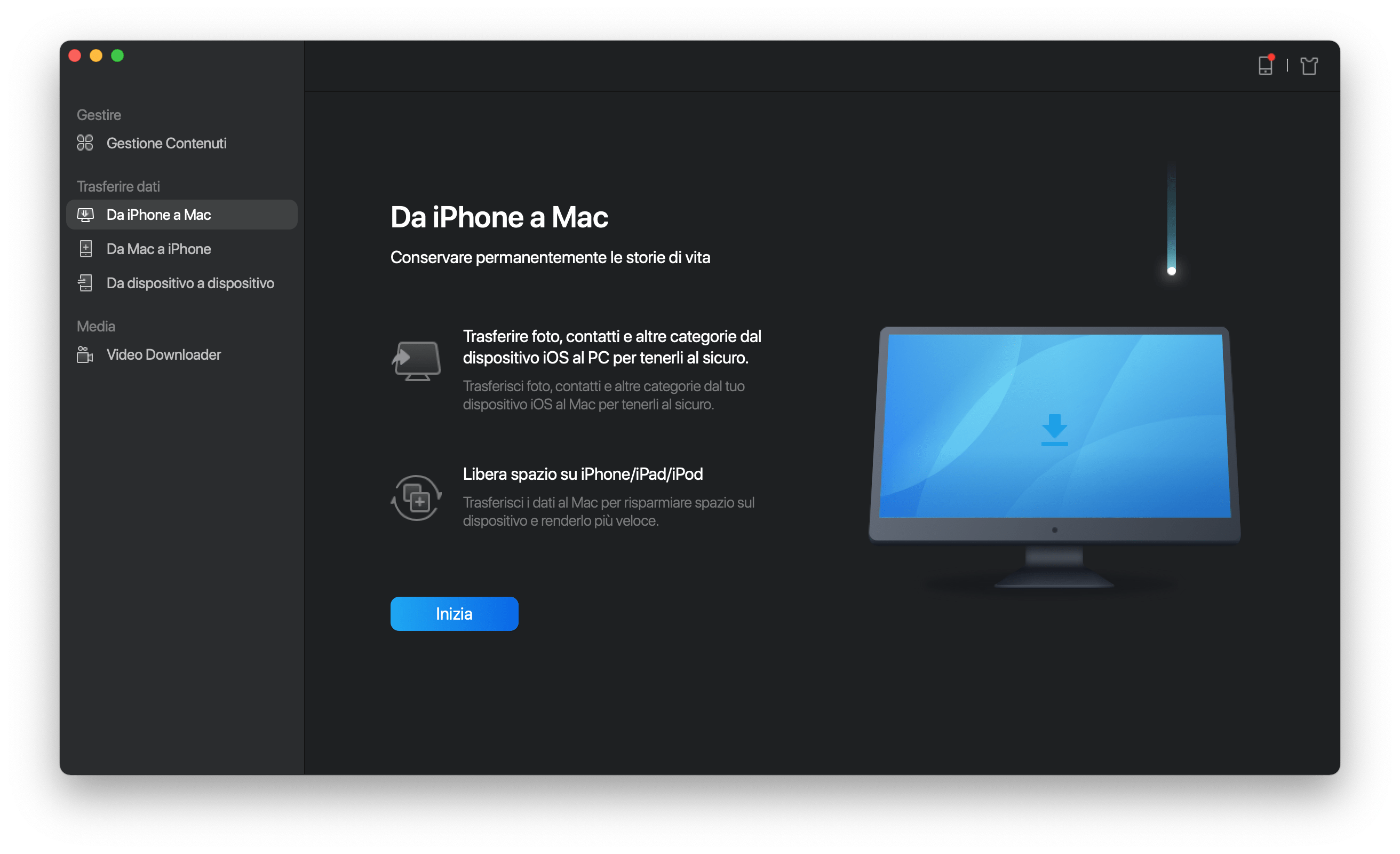
Trasferire file dall’iPhone al computer
Andiamo a provare la prima, e noteremo un cambio di schermata, dove dovremo cliccare il tasto Inizia.
A questo punto dovremo scegliere cosa trasferire al computer tra: Audio, Foto, Video, Libri, Messaggi Vocali, Contatti, Podcast e Messaggi.
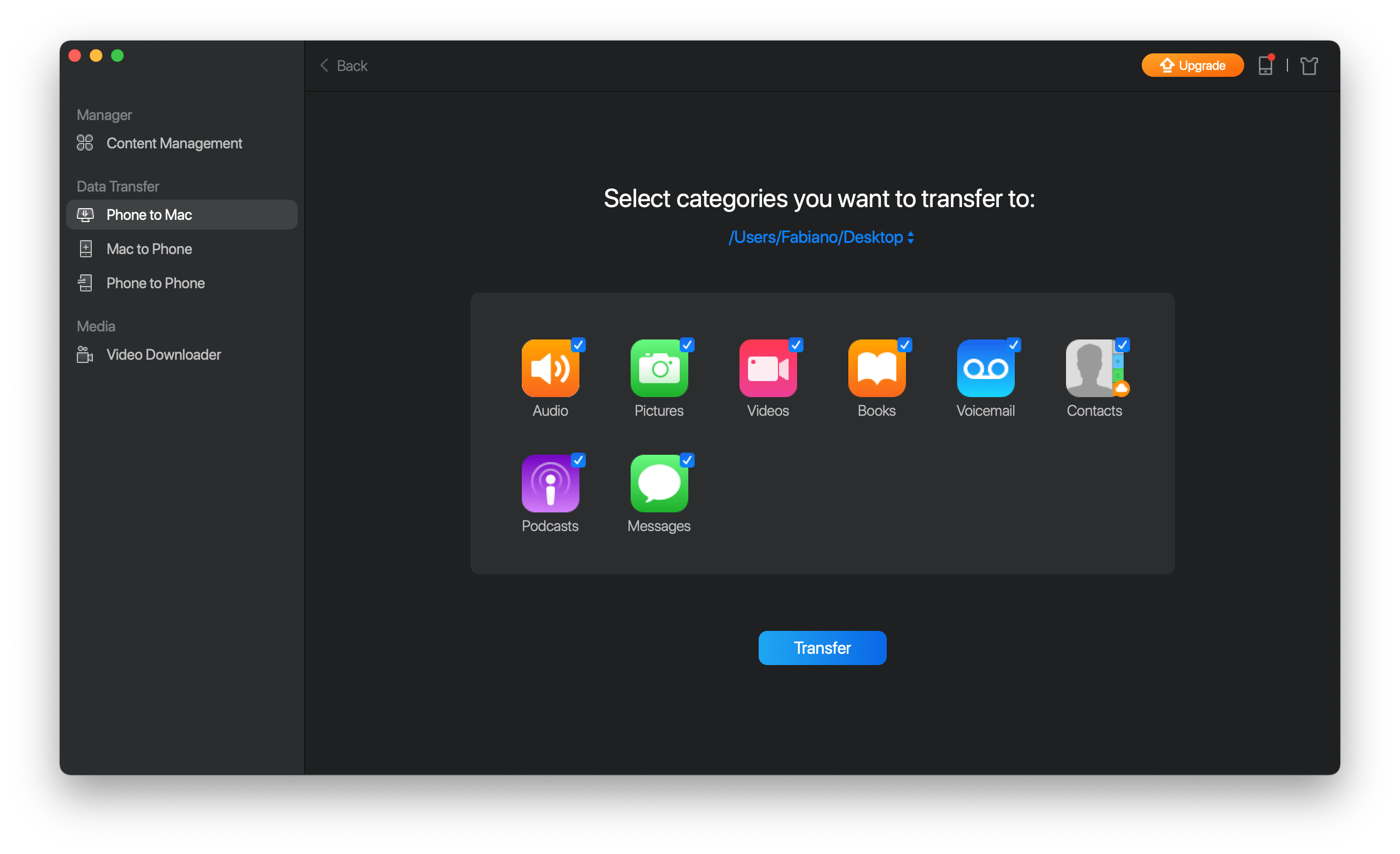
Quando siamo soddisfatti, clicchiamo su Transfer e l’applicazione inizierà a trasferire tutti i dati sul Desktop. Le immagini non saranno criptate e verranno ricopiate sul nostro computer mantenendo esattamente la stessa suddivisione in Album che troviamo su iPhone.
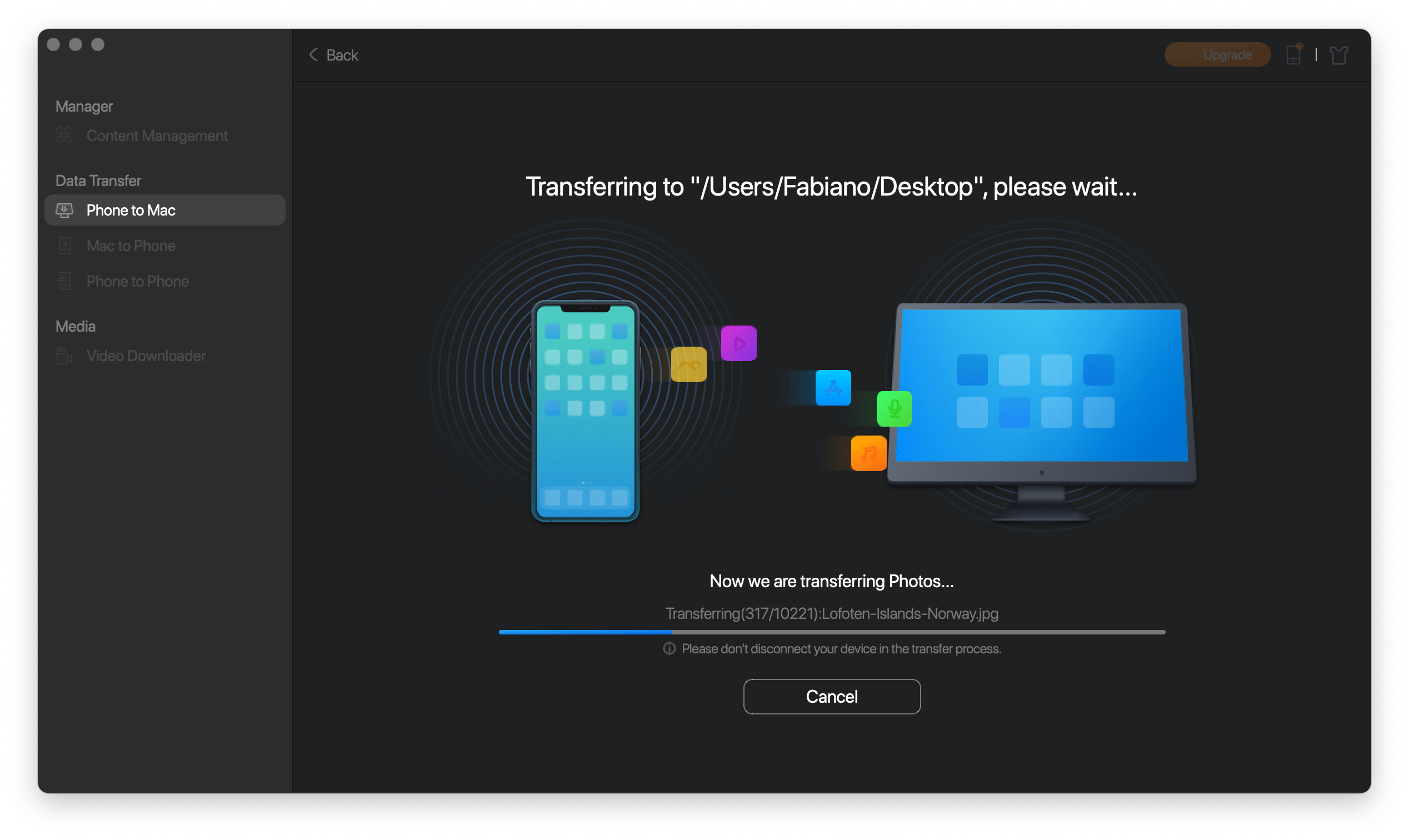
Trasferire file dal computer all’iPhone
Nel processo inverso di trasferimento, avremo sempre una schermata introduttiva, dalla quale dovremo cliccare il tasto Seleziona file.
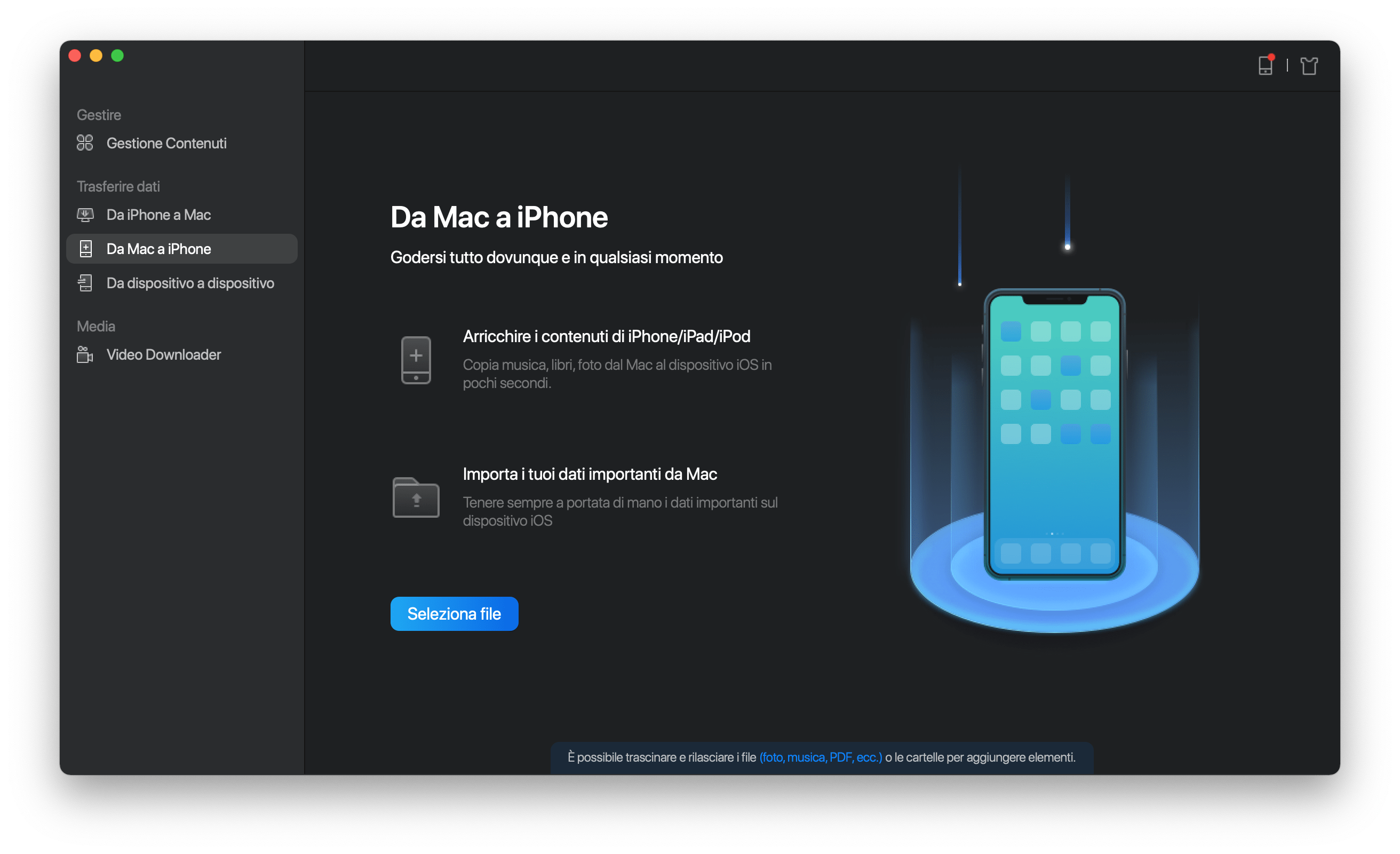
Questo aprirà la classica schermata di sistema dalla quale potremo scegliere le foto, i video, la musica, i PDF e gli altri dati da trasferire nell’iPhone. MobiMover riconoscerà automaticamente la tipologia di file e li importerà nelle applicazioni giuste del vostro iPhone.
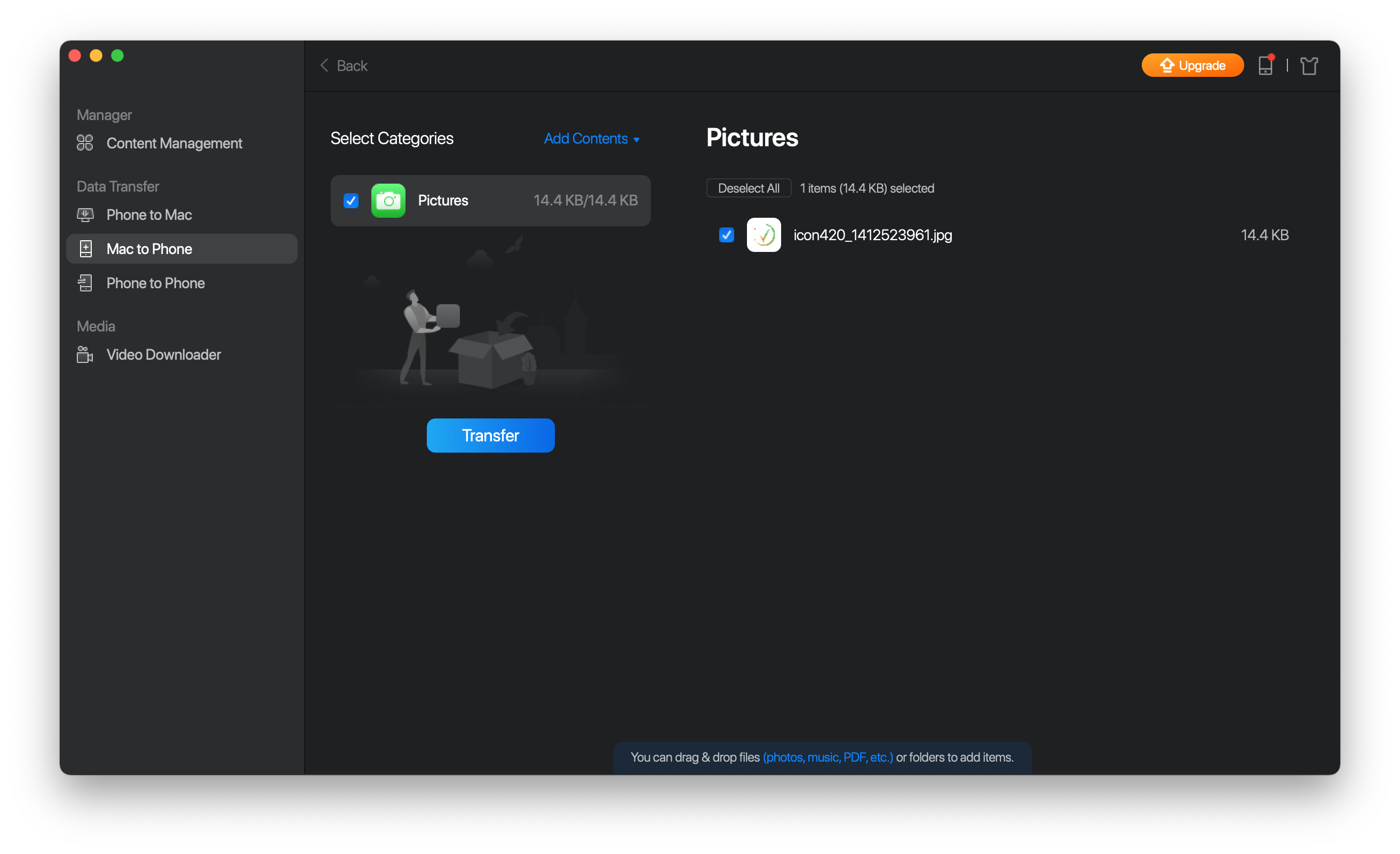
Nota: Per quanto riguarda le foto, verrà creato un album diverso dal Rullino Fotografico (anche chiamato “Recenti”). Si creerà una vera e propria cartella i cui contenuti non potranno essere rimossi direttamente da iPhone, proprio come avviene con la sincronizzazione delle foto tramite iTunes. Il processo è abbastanza lento ma funziona bene.
Scaricare video
Questa parte del tool è davvero semplicissima. Troviamo un grande box all’interno del quale dovremo incollare l’indirizzo del video e tutto il resto avverrà automaticamente.
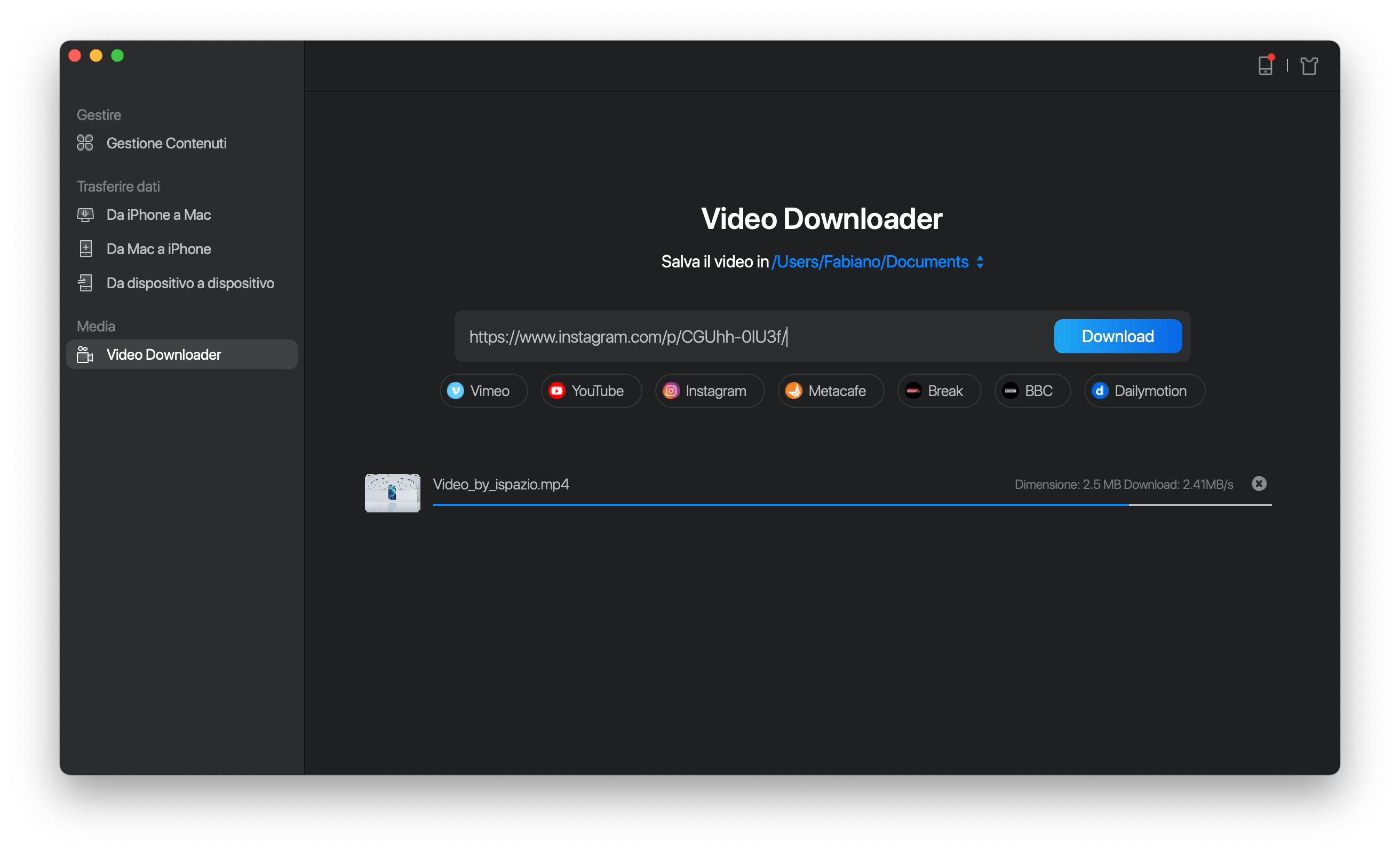
Backup e Ripristino delle Chat e dei Media di Whatsapp
Come detto in precedenza, questa funzione è disponibile soltanto su Windows (non su Mac) e soltanto con la versione a pagamento del programma.
L’applicazione EaseUS MobiMover si scarica gratuitamente. Per poter utilizzare la funzione di Backup, Ripristino e Trasferimento delle chat di Whatsapp è necessario effettuare l’upgrade alla versione Pro che costa 29,95$ all’anno con rinnovo automatico ma la possibilità di cancellare l’abbonamento in qualsiasi momento, oppure 69.95$ una tantum.

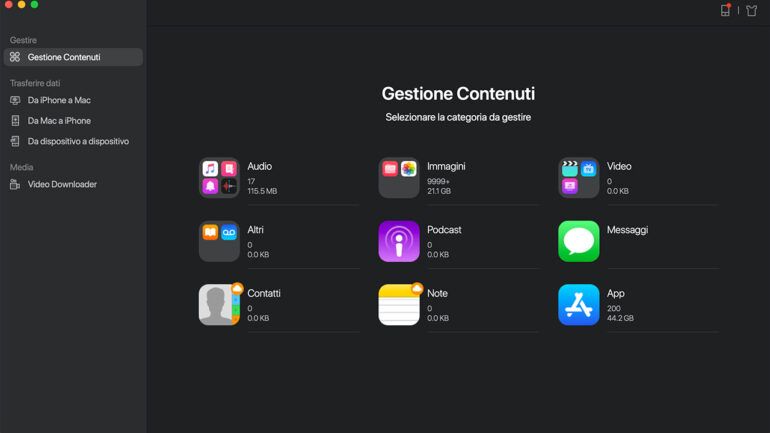

Leggi o Aggiungi Commenti